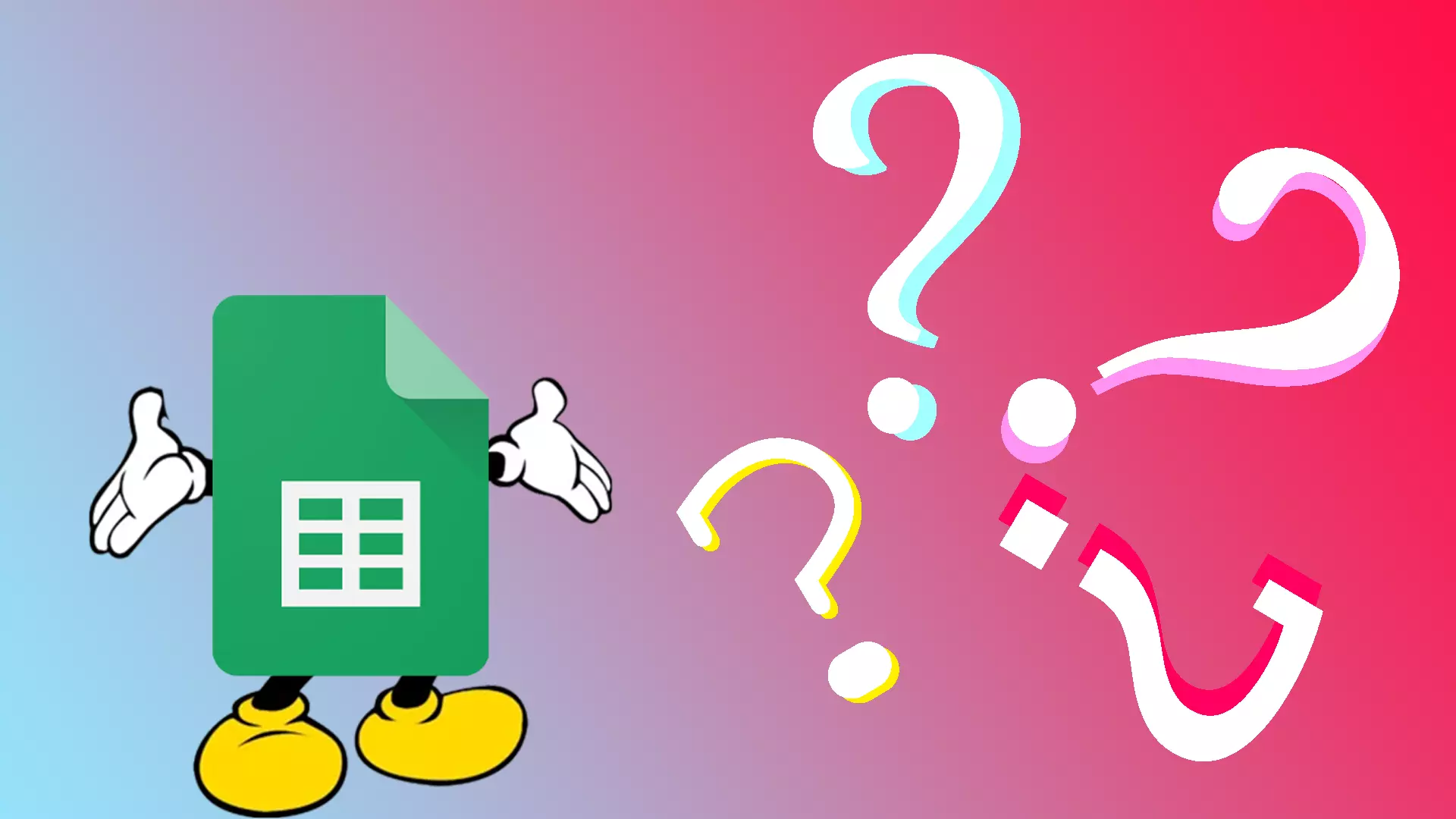Jos huomaat, että sinulla on paljon erikokoisia soluja ja haluat tehdä niistä samankokoisia, sinun tulee tietää, että on olemassa yksinkertainen tapa auttaa sinua. Valittujen tai kaikkien solujen koon muuttaminen Google Sheetsissä on kuitenkin mahdotonta. Voit muuttaa vain sarakkeiden ja rivien kokoa erikseen.
Lyhyesti sanottuna sinun on korostettava tietyt rivit tai sarakkeet, napsautettava niitä hiiren kakkospainikkeella ja valittava ”Muuta rivien kokoa” tai ”Muuta sarakkeiden kokoa”. Lisäksi voit jopa tehdä kaikista sarakkeista ja riveistä samankokoisia kerralla. Voit tehdä tämän korostamalla ne kaikki pikakuvakkeella ja muuttamalla niiden kokoa.
Joten katsotaan nyt tarkemmin, miten se toimii.
Kuinka tehdä valituista riveistä samankokoisia Google Sheetsissa
Jos haluat tehdä vain valituista riveistä samankokoisia Google Sheets -asiakirjassasi, toimi seuraavasti:
- Korosta hiirellä rivit, joista haluat tehdä samankokoisia.
- Napsauta sitten niitä hiiren kakkospainikkeella ja valitse Muuta rivien kokoa .
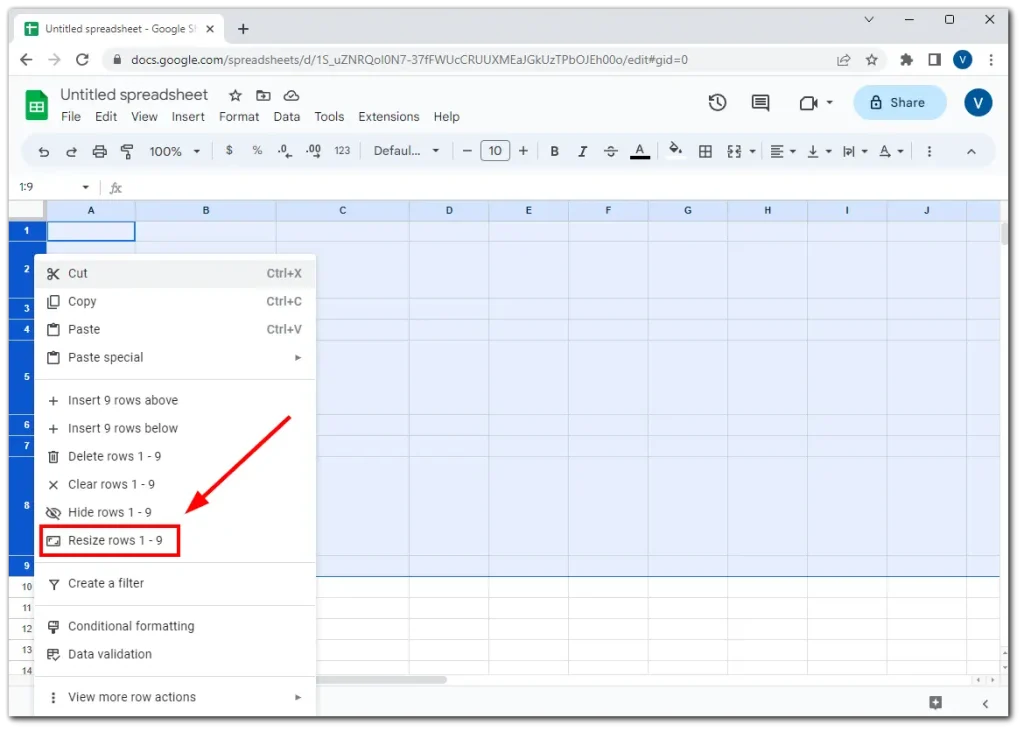
- Kirjoita näkyviin tulevaan valintaikkunaan valittujen rivien haluttu korkeus ja ota muutokset käyttöön napsauttamalla OK .
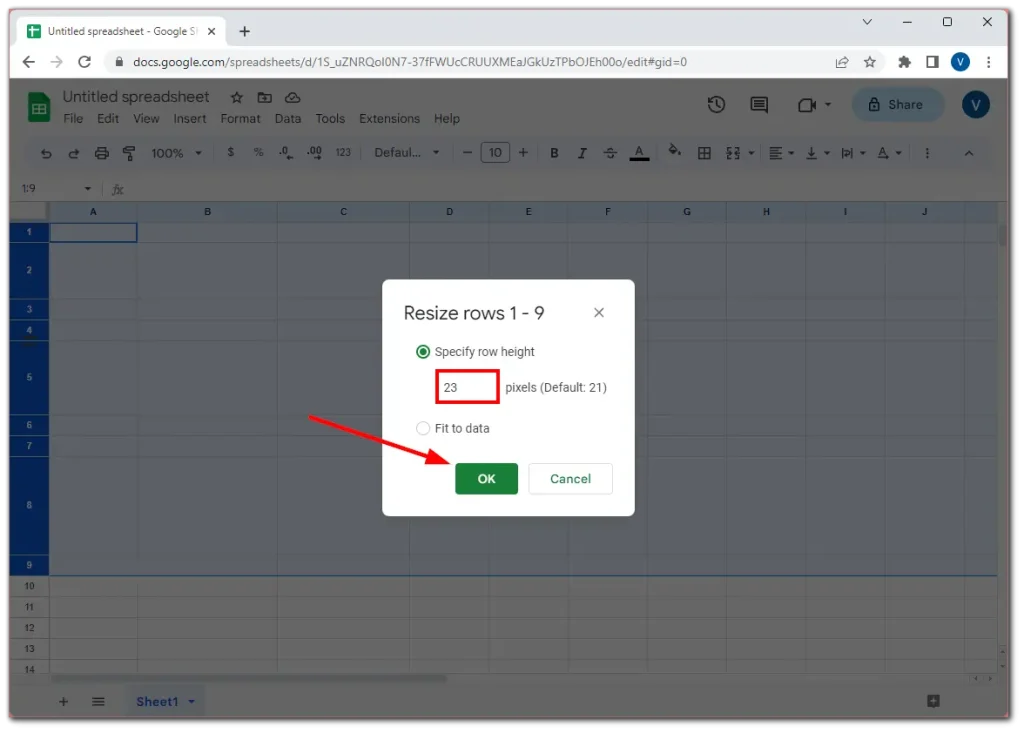
Kuinka tehdä kaikista riveistä samankokoisia Google Sheetsissa
Jos haluat tehdä kaikista riveistä samankokoisia Google Sheets -asiakirjassasi, toimi seuraavasti:
- Korosta ensimmäinen rivi ja paina Ctrl + Vaihto + alanuoli .
- Sinun pitäisi ohjata laskentataulukon alareunaan, jossa näet, että kaikki rivit on korostettu.
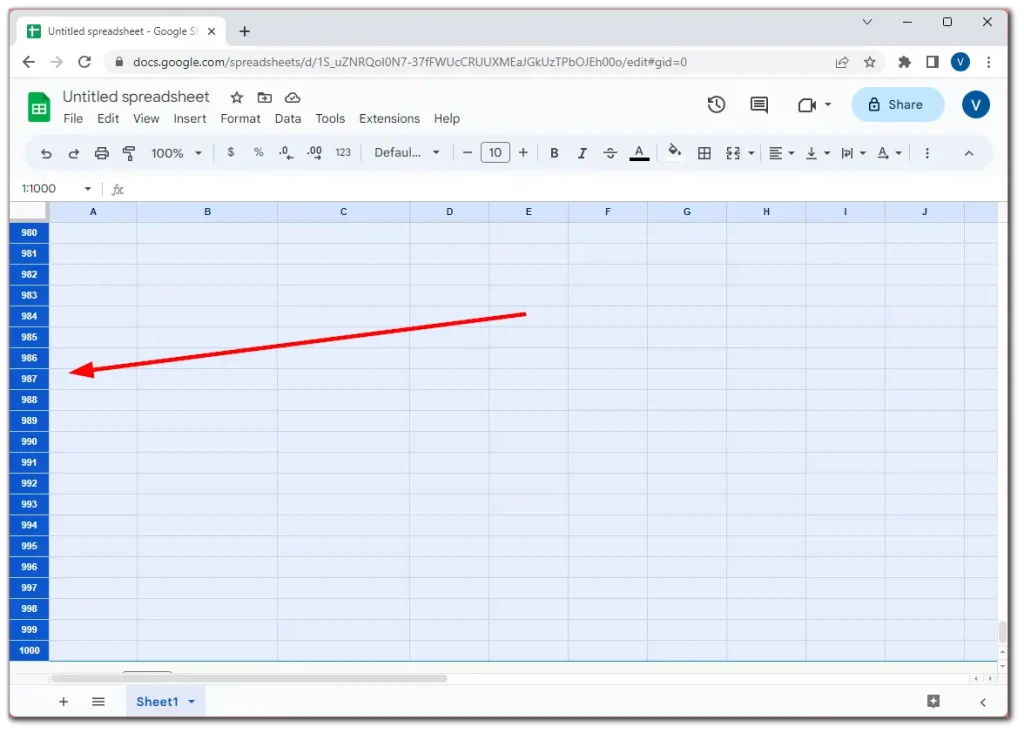
- Napsauta nyt hiiren kakkospainikkeella yhtä korostetuista riveistä ja valitse Muuta rivien kokoa .
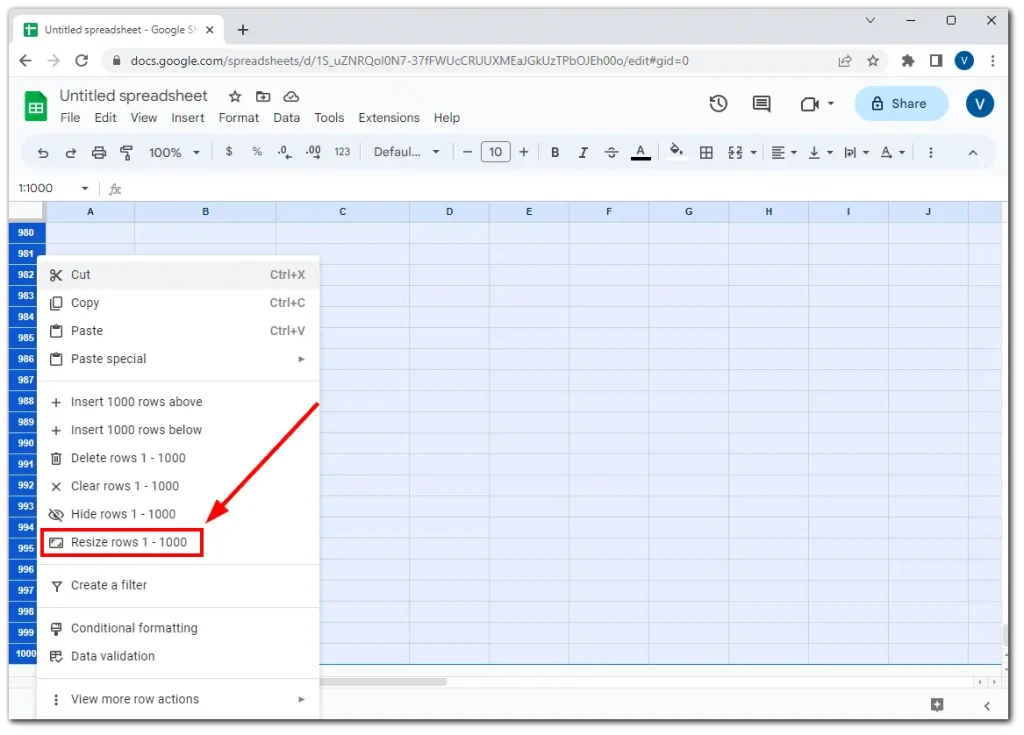
- Syötä haluamasi korkeus ja napsauta OK .
Sarakkeille voit tehdä vain samat vaiheet. Katsotaanpa niitä alla.
Kuinka tehdä valituista sarakkeista samankokoisia Google Sheetsissa
Jos haluat tehdä valituista sarakkeista samankokoisia laskentataulukossasi, voit noudattaa näitä ohjeita:
- Valitse ensin sarakkeet, jotka haluat tuoda samalle leveydelle.
- Napsauta sitten hiiren kakkospainikkeella yhtä korostetuista sarakkeista ja valitse Muuta sarakkeiden kokoa .
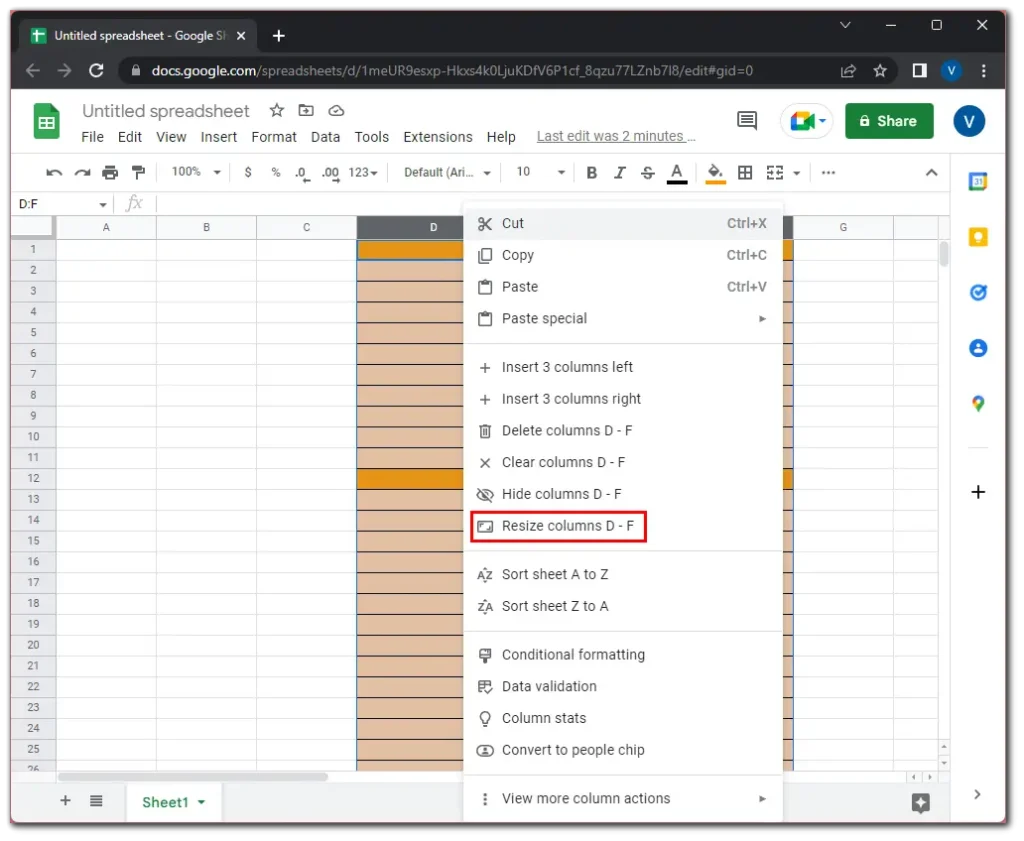
- Kun uusi valintaikkuna tulee näkyviin, anna sarakkeen leveys. Google Sheetsin sarakkeen oletusleveys on 120 pikseliä. Joten syötetään tämä numero.
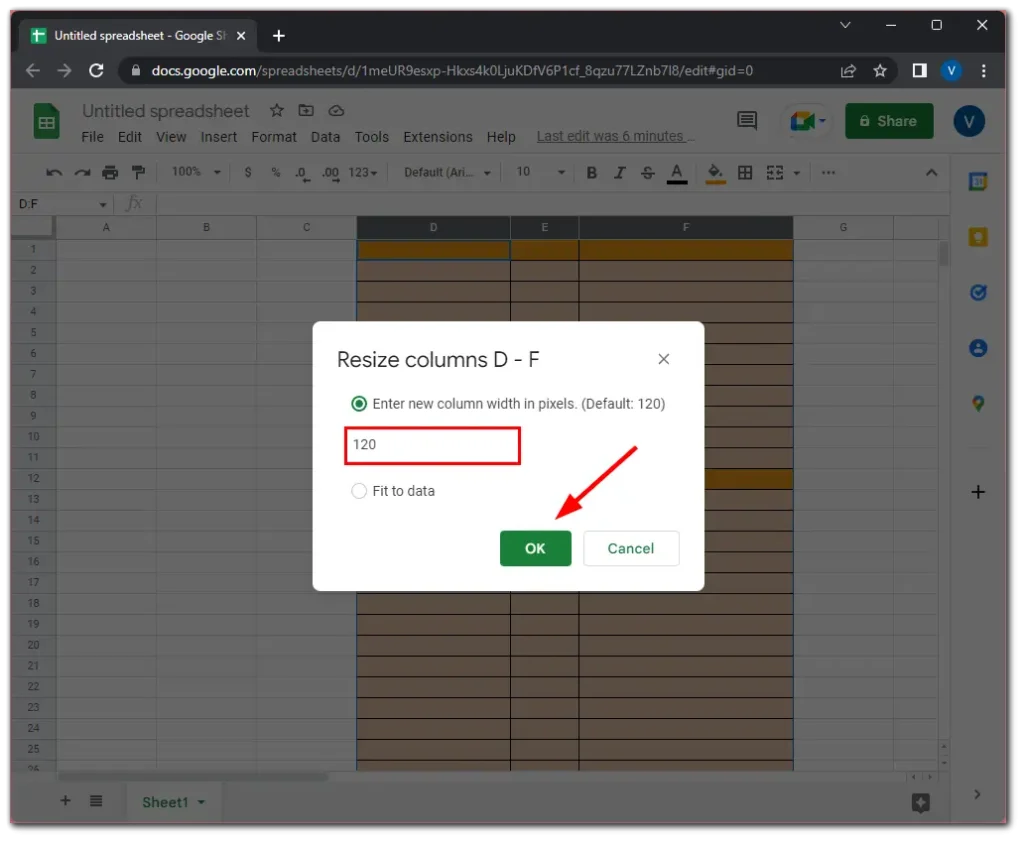
- Vahvista lopuksi napsauttamalla OK .
Kuinka saada kaikki sarakkeet samankokoisiksi Google Sheetsissä
Jos haluat tehdä kaikista riveistä samankokoisia Google Sheets -dokumentissasi, toimi seuraavasti:
- Korosta ensimmäinen sarake ja paina Ctrl + Vaihto + oikea nuoli .
- Sinun pitäisi siirtyä laskentataulukon oikealle puolelle, jossa näet, että kaikki sarakkeet on korostettu.
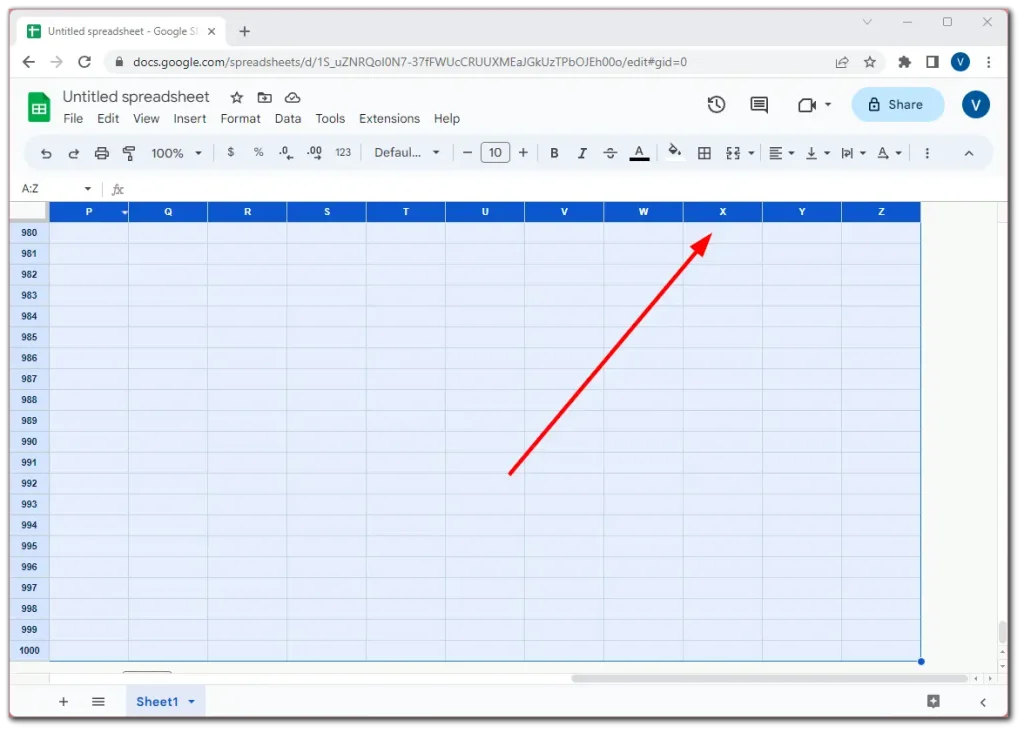
- Napsauta sen jälkeen hiiren kakkospainikkeella yhtä korostetuista sarakkeista ja valitse Muuta sarakkeiden kokoa .
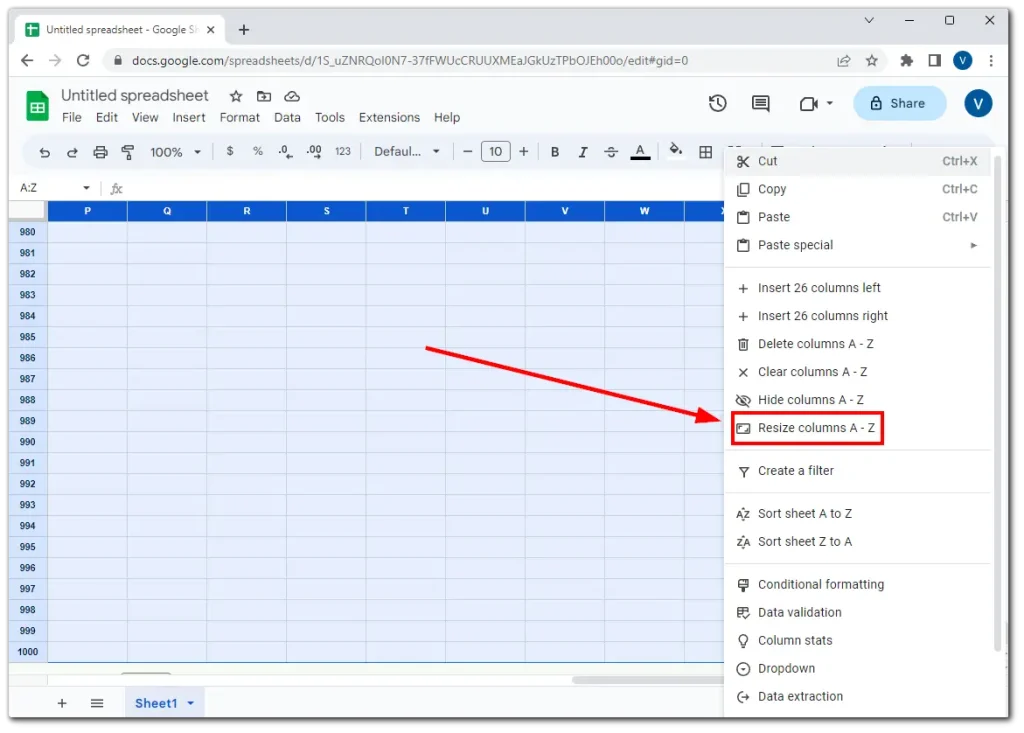
- Syötä haluamasi leveys ja napsauta OK .
Se siitä. Kuten näet, rivien ja sarakkeiden tekemisessä samankokoisiksi Google Sheetsissä ei ole mitään monimutkaista.
Huomautus:
Jos valitset ”Sovita tietoihin” -vaihtoehdon riveille, Google Sheets säätää rivin korkeutta näyttämään valitun rivin korkeimman solun koko sisällön. Tämä varmistaa, että kaikki rivin teksti, numerot ja muut tiedot ovat näkyvissä ilman rajausta tai päällekkäisyyttä.
Vastaavasti, jos käytät Sovita tietoihin -vaihtoehtoa sarakkeissa, Google Sheets muuttaa leveyden kokoa siten, että se sopii valitun sarakkeen laajimpaan solusisältöön. Tämä varmistaa, että kaikki sarakkeen sisältö näkyy ilman katkaisua.
Mutta tämä ei tietenkään takaa, että sarakkeet ja rivit ovat samankokoisia.
Kuinka muutan solujen kokoa automaattisesti Google Sheetsissa?
Oletko koskaan ollut tilanteessa, jossa työskentelet laskentataulukon parissa ja huomaat, ettet mahdu kaikkia tietoja yhteen soluun? Voit muuttaa solun kokoa manuaalisesti, mutta saatat joutua tarkistamaan, näetkö solun kaiken sisällön.
Google Tablesilla on kaksi tapaa muuttaa solujen kokoa niin, että se sopii sisältöön automaattisesti. Voit tehdä sen seuraavasti:
Muuta rivin tai sarakkeen solujen kokoa automaattisesti.
Siirrä kohdistin sarakkeen otsikon oikealle puolelle (A, B, C) – kohdistin muuttuu ristiksi – ja kaksoisnapsauta hiiren vasenta painiketta (toimintopainike). Tämä muuttaa sarakkeen koon automaattisesti niin, että se sopii sarakkeen laajimpaan sisältöön.
Jos teksti ei sovi pituuteesi, siirrä kohdistin otsikkorivin alaosaan (1, 2, 3); kohdistin muuttuu ristiksi ja kaksoisnapsauta hiiren vasenta painiketta. Sarakkeistasi tulee merkittävimmän sisällön koko.
Useiden sarakkeiden tai rivien koon automaattinen muuttaminen
Valitse sarakkeet tai rivit, joiden kokoa haluat muuttaa.
Siirrä kohdistin valitun sarakkeen/rivin otsikon reunaan.
Kaksoisnapsauta ja kaikkien valittujen sarakkeiden/rivien koko muutetaan sopimaan pisimpään/suurimpaan sisältöön.
Voitko tehdä soluista samankokoisia Google Sheets -mobiilisovelluksessa?
Valitettavasti Google Sheets -mobiilisovellus iPhonessa ja Androidissa ei jostain syystä tarjoa useiden rivien ja sarakkeiden valintaa. Voit muuttaa yhden sarakkeen tai rivin kokoa, mutta on mahdotonta saada niitä kaikkia ihanteellisesti samankokoisiksi tällä tavalla.
Google Sheets mobiililaite keskittyy edelleen ensisijaisesti laskentataulukkotietojen katseluun ja muokkaamiseen pienellä näytöllä, ja jotkin edistyneet muotoiluominaisuudet, kuten useiden rivien ja sarakkeiden koon säätäminen, eivät ole käytettävissä.
Joten toistaiseksi ainoa tapa tehdä se on käyttää työpöytäversiota.